工具/原料:系统版本:win10系统品牌型号:惠普Pavilion 15-p075TX(J6M25PA)软件版本:大白菜超级U盘装机工具v6.0
方法/步骤:
大白菜超级U盘装机工具重装win71、首先我们要插入U盘启动盘到需要安装的电脑接口上,重启电脑,然后按下U盘启动快捷键进入启动项设置界面,将U盘设置为第一启动项,按下回车键。
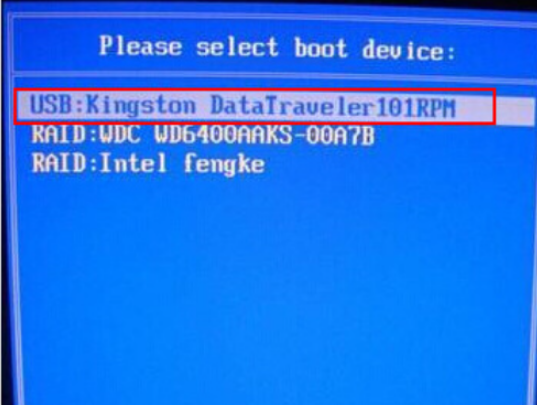
2、在菜单界面移动光标选择【1】Win10X64PE(2G以上内存),按回车键确认进入winpe桌面。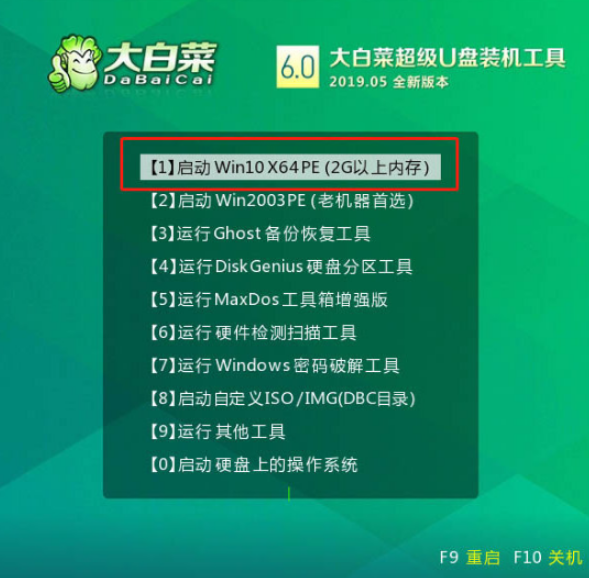
3.打开装机软件,选择win10映像文件,勾选“C盘”,点击执行。
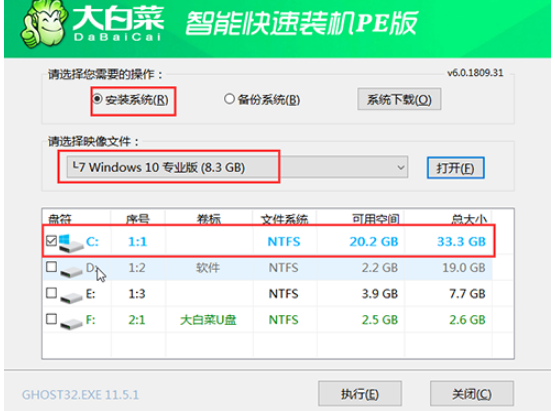
4、在这里建议勾选“网卡驱动”以及“USB驱动”复选框,点击“是”。
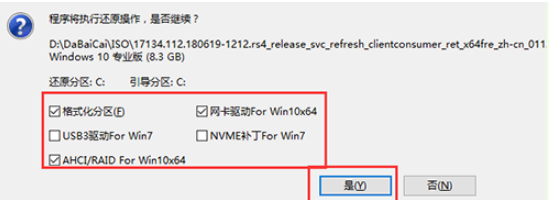
5、进行重启进入系统部署,并将U盘拔出。
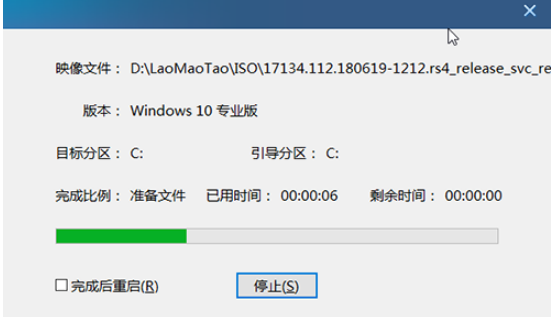
6、最后进入桌面,u盘启动盘装系统已经完成了。

总结:
以上就是小编总结的教程。希望对你有所帮助,感谢您看到这里。

























